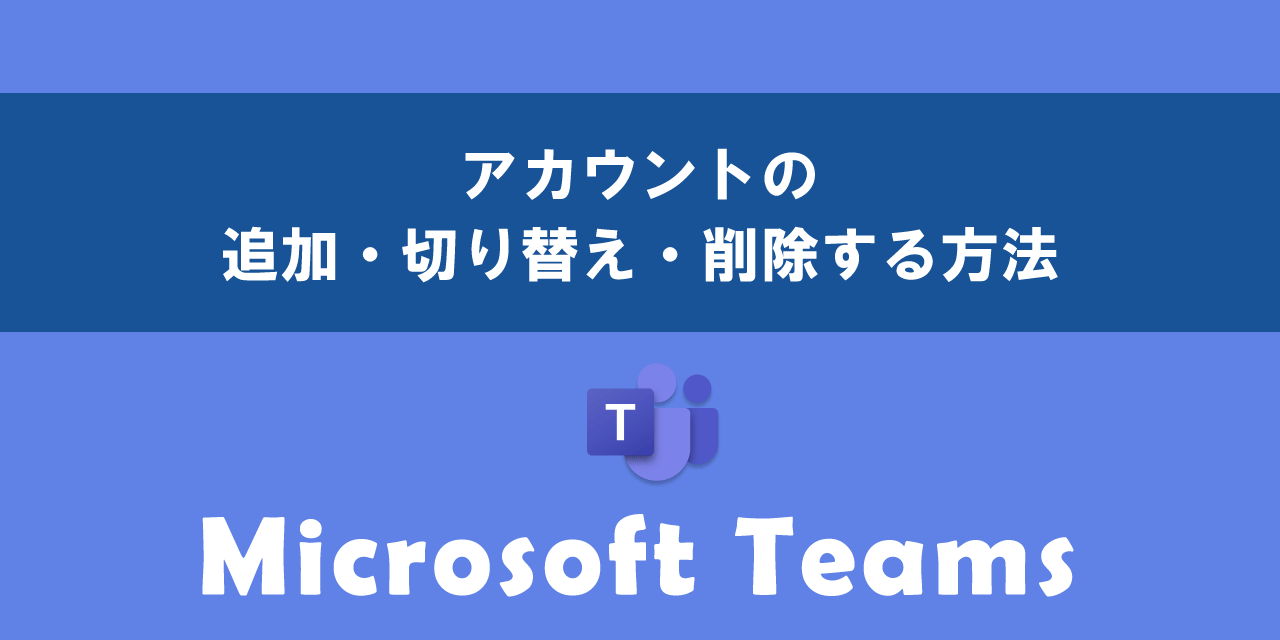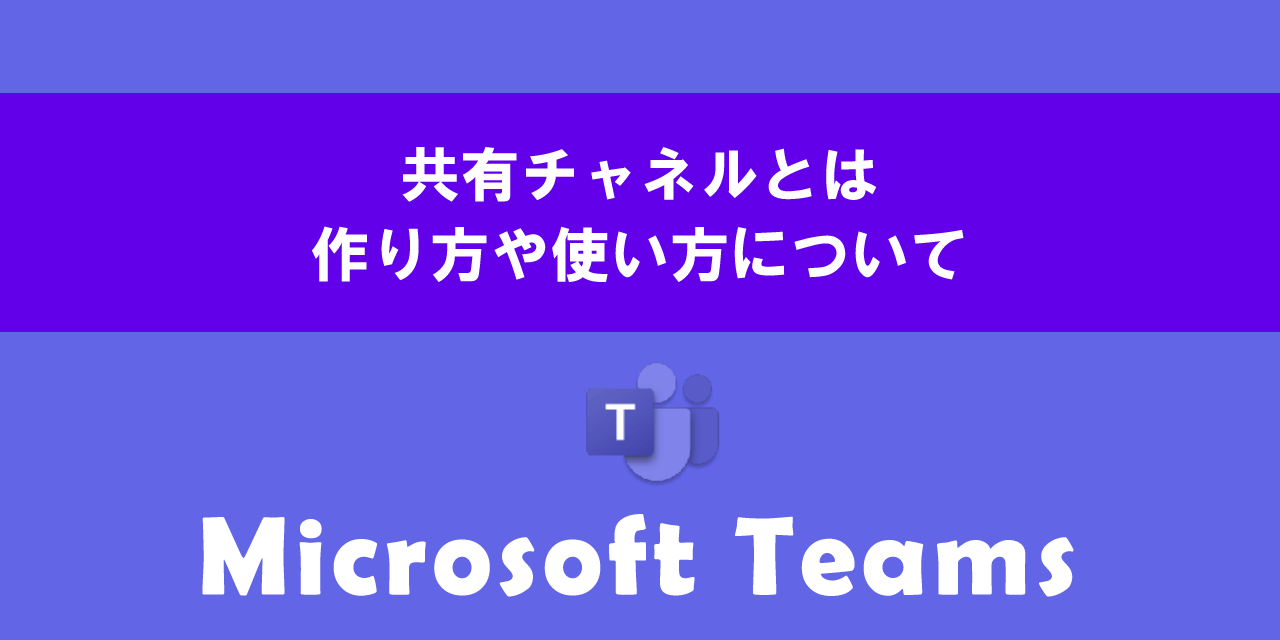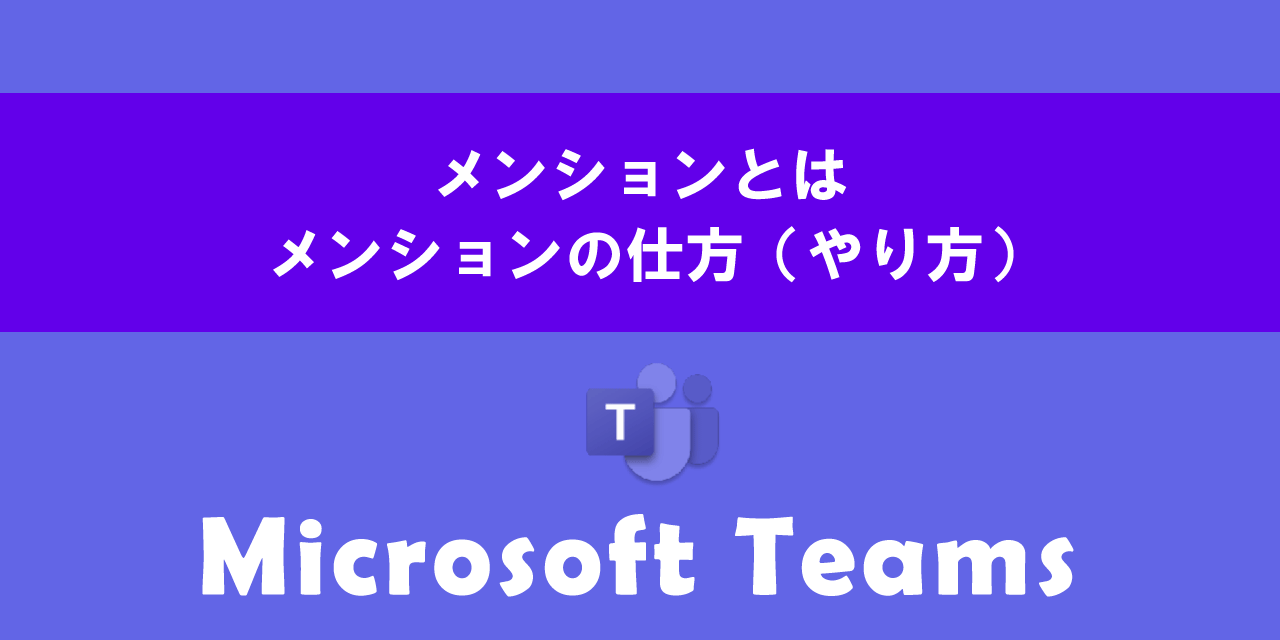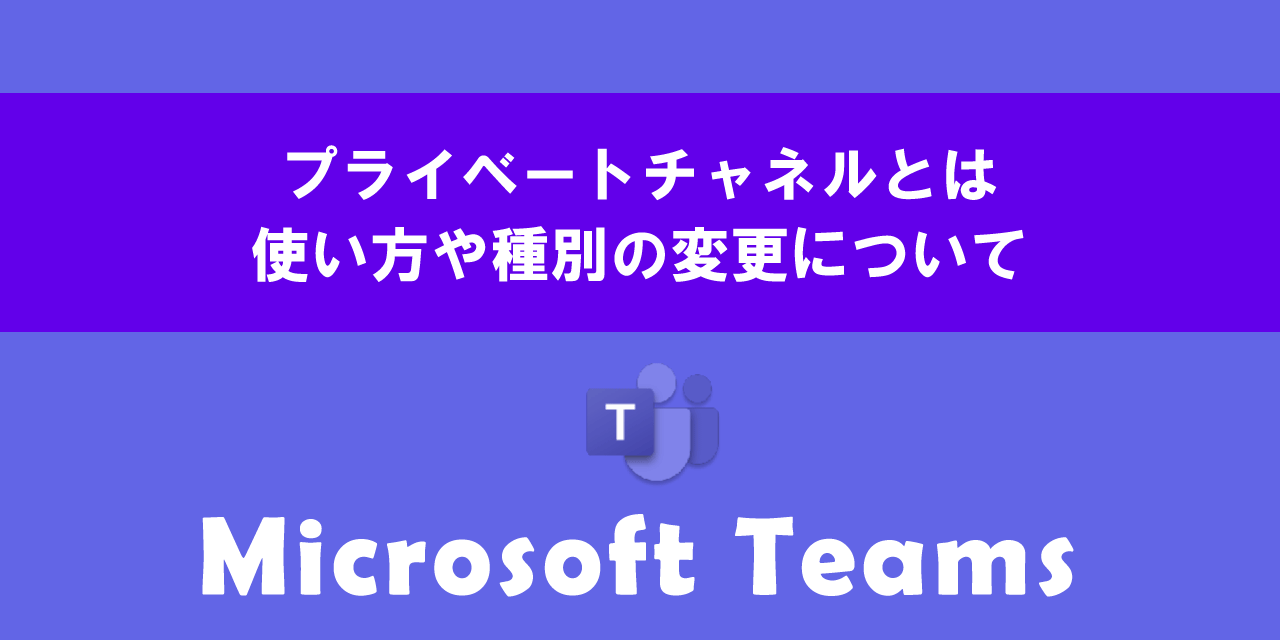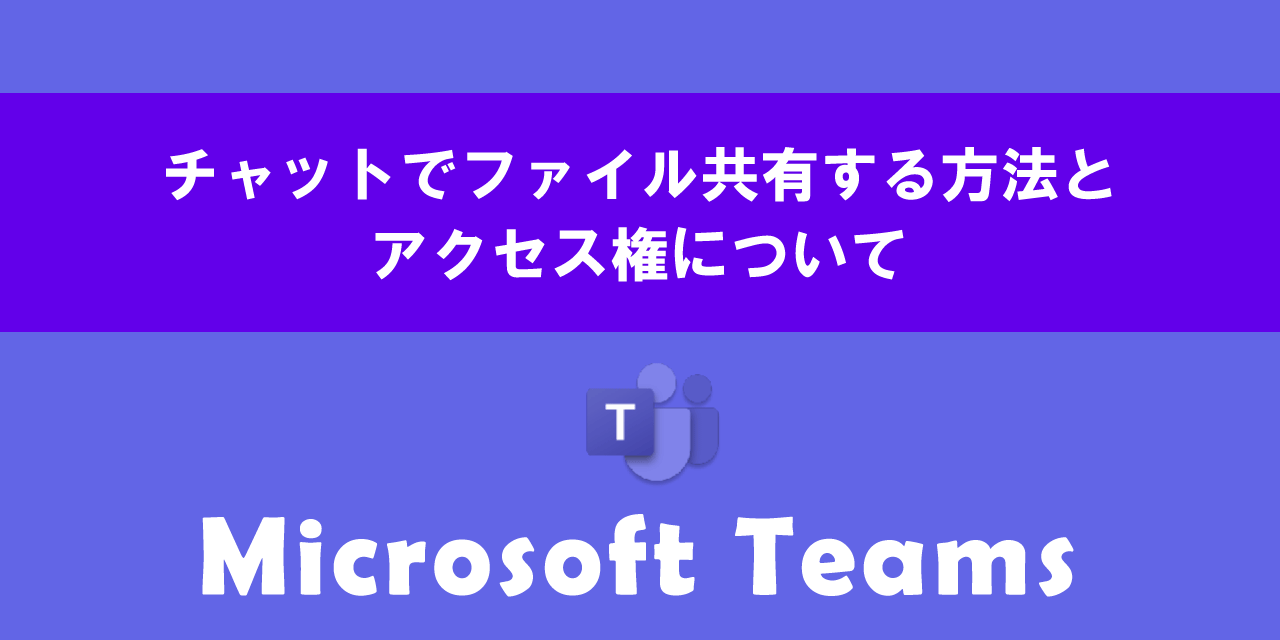【Teams】自動投稿で毎日の定期メッセージを自動化する方法
 /
/ 

本記事ではMicrosoftのTeamsにおける、自動投稿による毎日・毎週・毎月の定期メッセージを自動化する方法について解説していきます。
仕事ではTeamsのチャットやチャネルで定期的にメッセージを投稿するケースはよくあります。たとえば日々の業務日報の提出の促しや月末の勤怠登録のリマインドなどです。
このような定期メッセージの投稿を手動で行うのは業務効率が悪いですし、投稿のし忘れが発生する可能性が高いです。
TeamsではPower Automateを使うことで定期的なメッセージの投稿を自動化することができます。
本記事を通して、Teamsで毎日の定期メッセージを自動化する自動投稿について理解を深めてください。
ここではMicrosoft 365による最新のTeamsを使用しています。
Microsoft 365とはMicrosoft社が提供しているOfficeアプリケーション(Outlook、Word、Excel、SharePoint、PowerPointなど)やサービスを利用できるサブスクリプション(月額課金制)のクラウドサービスです
Teams:定期メッセージの自動投稿とは
Teamsを導入している会社ではTeamsが社内のコミュニケーションにおける中心的な役割を担っています。
Teamsが会社の情報伝達の中心になっているため、繰り返し発生する連絡事項の通知にTeamsが使われることが多いです。
毎日・毎週・毎月にある定期的なメッセージ(連絡事項)を都度手動で投稿するのは効率が悪く、ミスが発生する可能性も高いです。
TeamsではPower Automateを利用することで定期メッセージの自動投稿を設定することができます。
定期メッセージの自動投稿とはあらかじめ決めた曜日や日時にTeamsのチャットやチャネルへ、設定したメッセージを人の手を使わずに自動で送ることを意味します
このような定期的なメッセージの自動投稿を設定することで、業務の効率化や投稿し忘れの防止などに役立ちます。
Teamsでは定期的に発生する業務や連絡事項を設定したタイミングで自動で通知(投稿)することができる
たとえば以下のようなケースで定期メッセージの自動投稿は利用されます。
- 日報など業務報告の促し
- 朝や業務終了後の定期連絡
- 定期ミーティングのリマインダー
- 社内イベントのリマインド
- 月末の勤怠登録のリマインド
日時指定してメッセージを送信する
繰り返し行う定期的な投稿ではなく、一度きりのメッセージを日時指定して投稿予約しておきたいこともあります。
このようなあらかじめ作成しておいたメッセージを日時指定して投稿予約する機能がチャットやチャネルには備わっています。
詳しい使い方については以下記事をご参照ください。
定期メッセージを自動投稿する設定方法
Teamsで定期メッセージを自動投稿する設定方法について解説していきます。
定期メッセージの自動投稿を設定するにはPower AutomateというMicrosoft 365に含まれているサービスを使用します。
Power AutomateとはMicrosoftが提供している定期的な作業を自動化できるツールです
Power Automateではトリガーとアクションを組み合わせて1つのフローを作成します。
- トリガーとはフローを開始させるきっかけ。たとえば「何時になったら起動する」といったもの
- アクションとはトリガーが実行された後に実際に行われる操作(処理)。たとえば「指定したチャネルにメッセージを投稿する」といったもの
- フローとは一連の自動化処理の流れ全体。フローはトリガーとアクションを組み合わせたもの
実際にPower Automateを使ってどのようにTeamsの定期メッセージの自動投稿を設定するか解説していきます。ほとんどの場合、チームのチャネルへの投稿に使われるため、ここではチームのチャネルに対しての自動投稿設定を行います。
チームのチャネルに対する定期的な自動投稿設定は以下の流れで設定します。
- Power Automateを開く(以下のサイトにアクセスしてサインイン)
- 画面左側のメニューから「作成」をクリックする
- 表示された画面から「スケジュール済みクラウドフロー」をクリックする
- 表示された画面で「フロー名」「開始日」「繰り返し間隔」を設定して「作成」をクリックする(毎日の定期投稿であれば繰り返し間隔を1日にする)
- 画面がフロー作成の画面へ切り替わります。Recurrenceの下にある「+」マークをクリックする
- 表示された「アクションを追加する」画面にある検索窓に「チャット」と入力して検索を実行する
- 検索結果から「チャットまたはチャネルでメッセージを投稿する」を選択する
- 次の画面で投稿者を「フローボット」、投稿先を「チャネル」に選択する
- 投稿先の下に選択項目が増えます。投稿したい「チーム」「チャネル」および「メッセージ」を入力する
- 投稿先とメッセージの設定が完了したら画面上部にある「保存」をクリックする
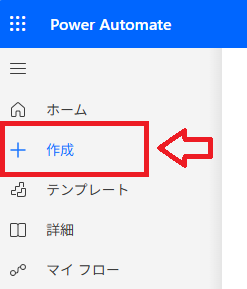
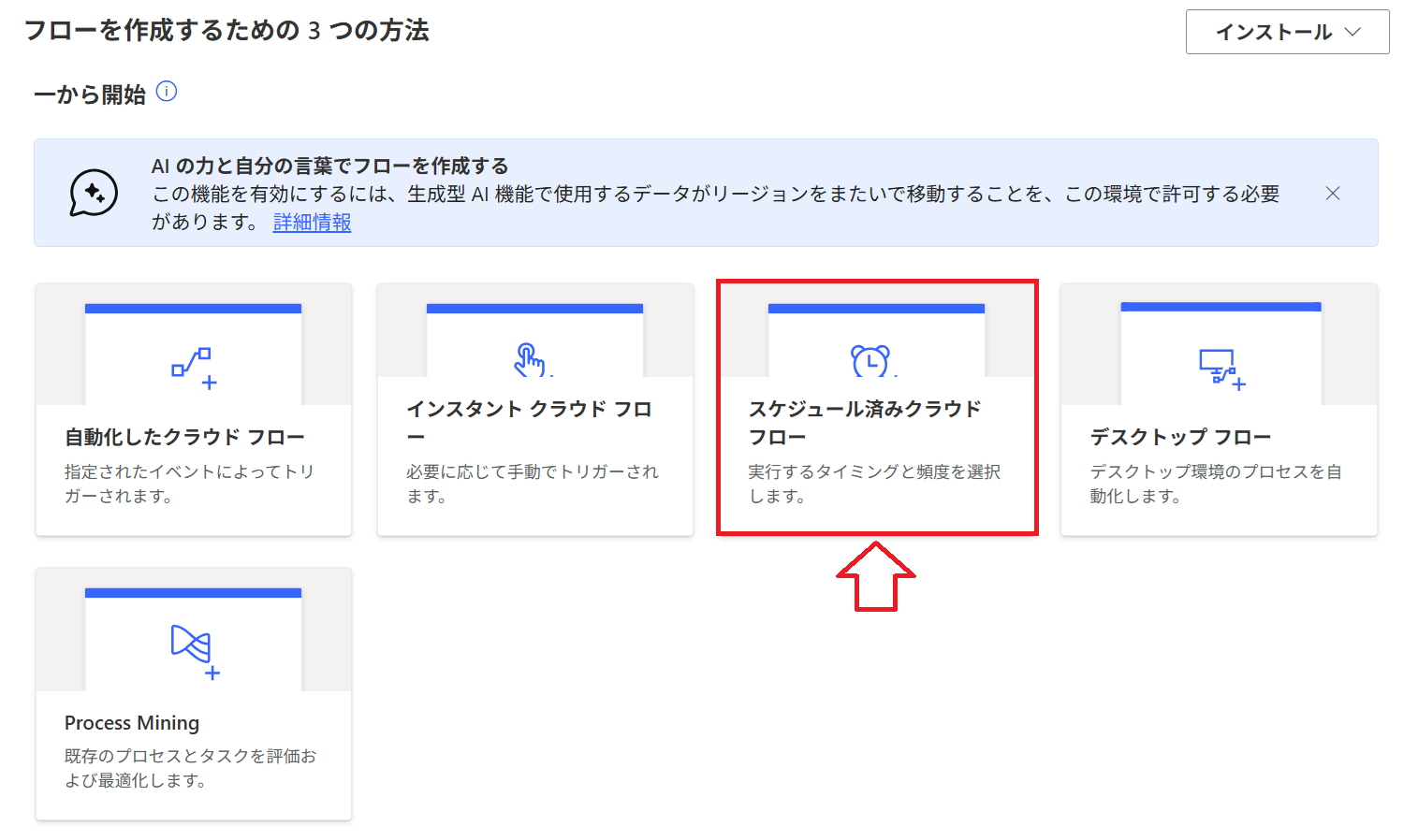
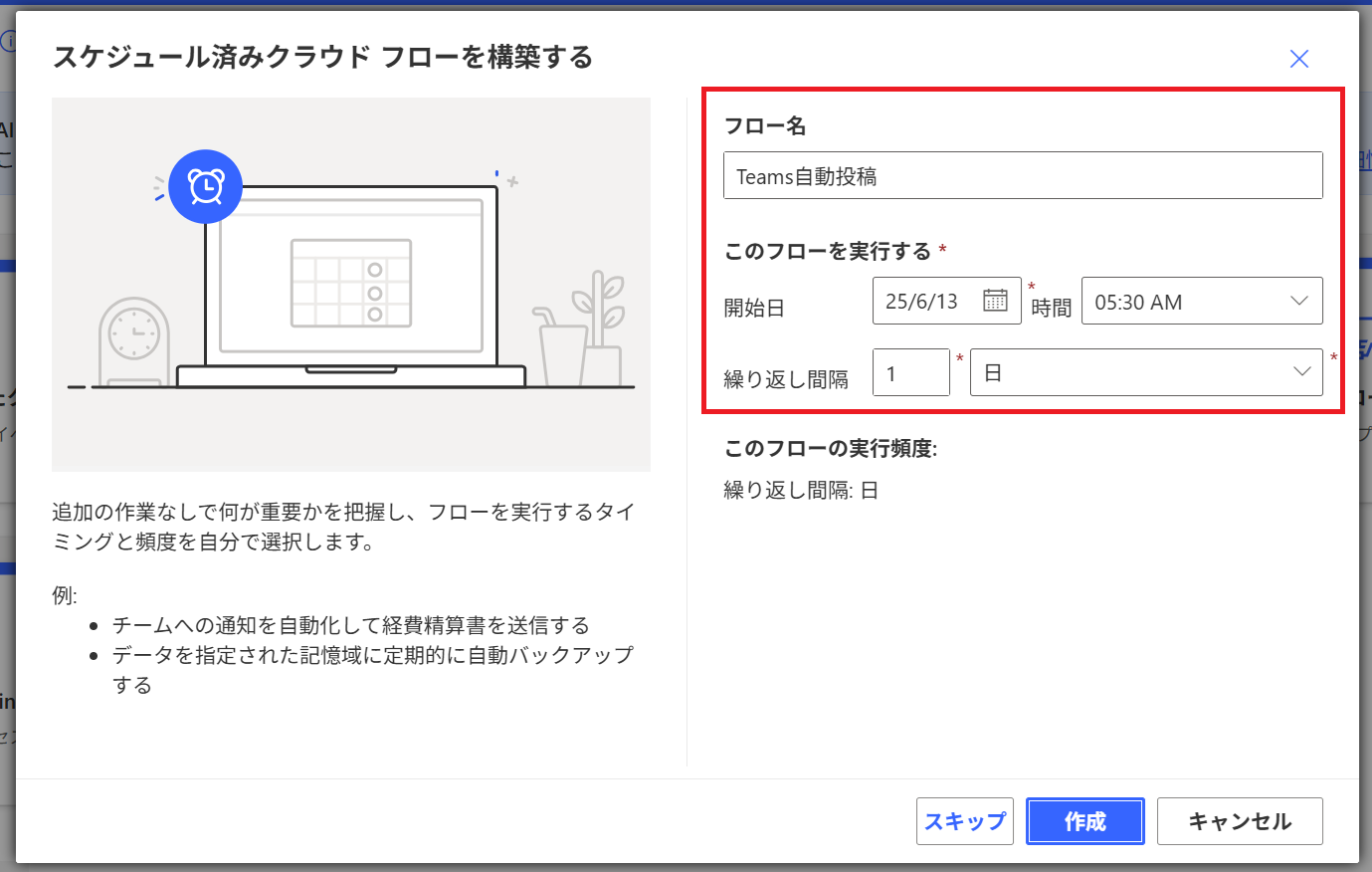
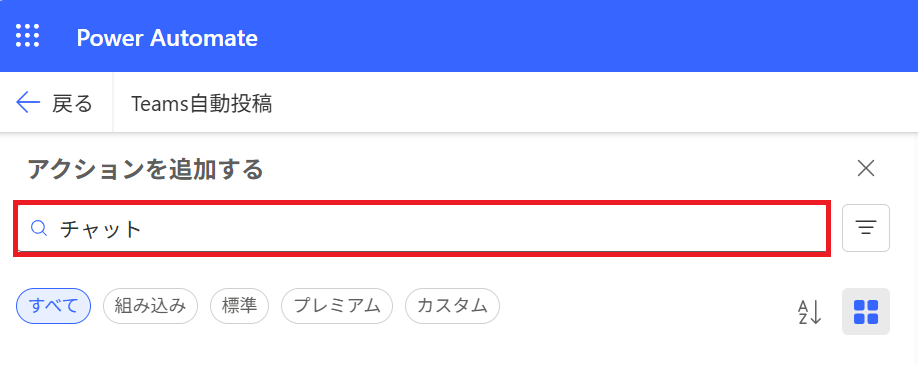
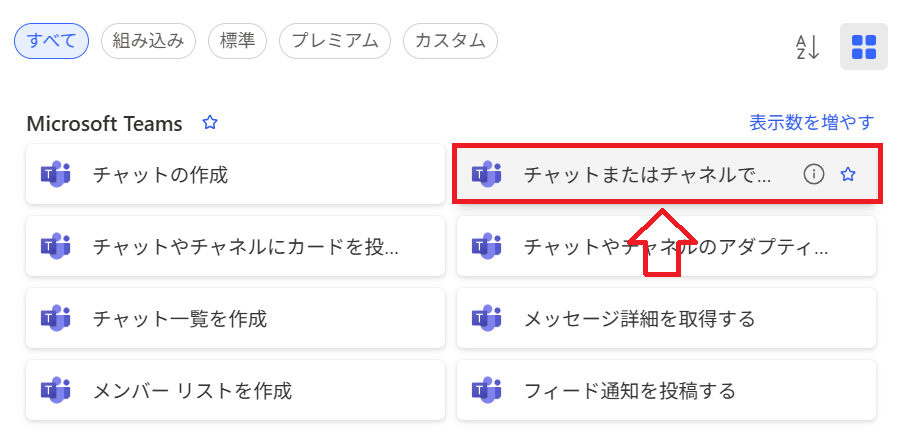
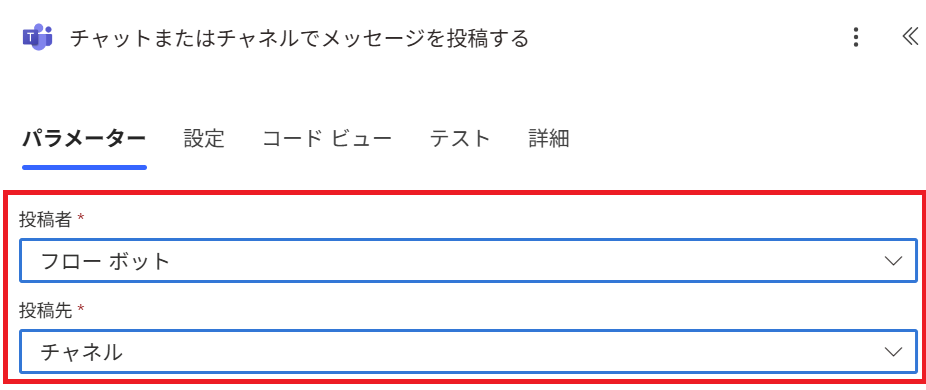
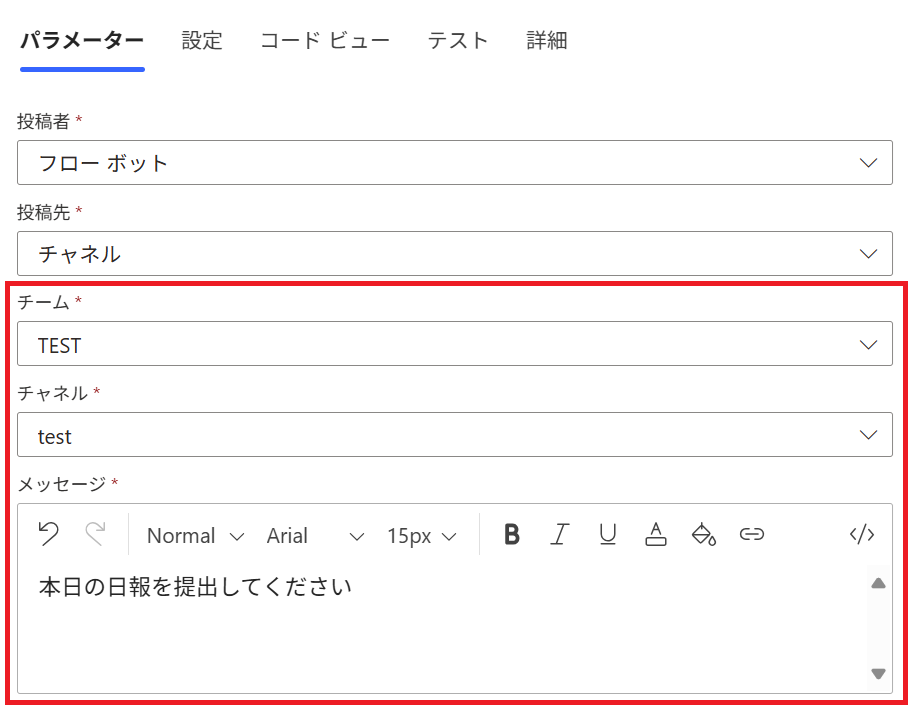
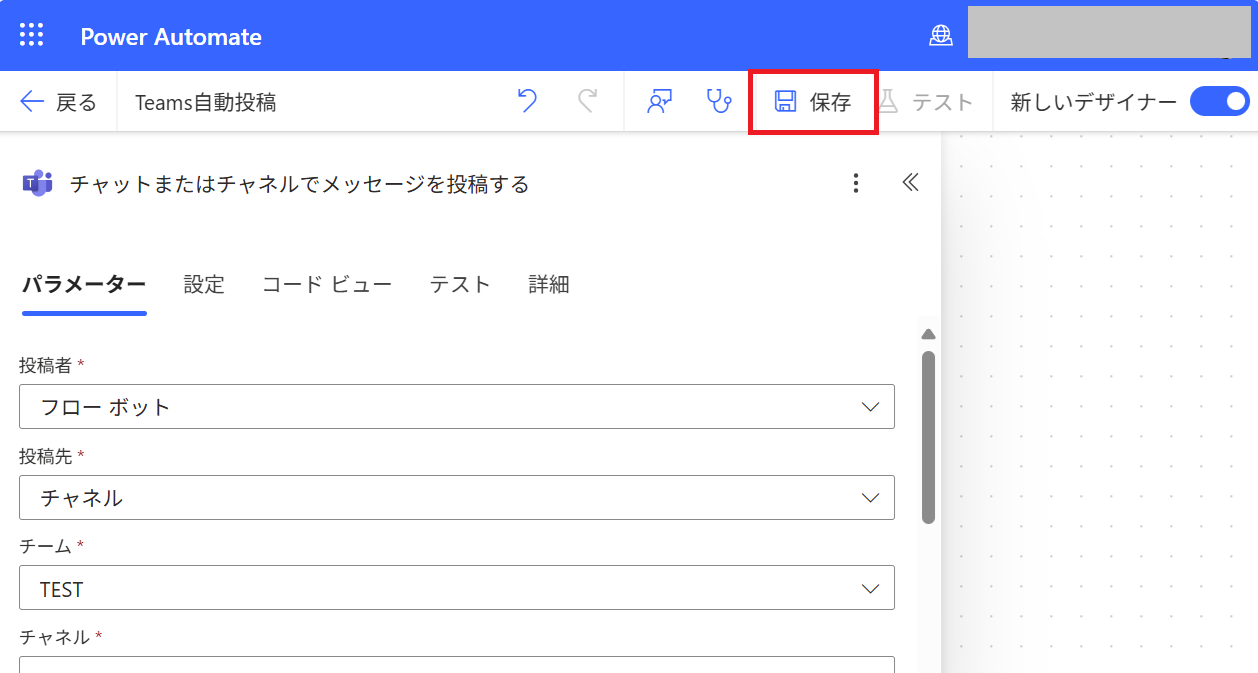
上記の流れで定期的にメッセージを投稿するフローが作成されます。
チャットへの定期投稿を作成する場合は投稿先を「グループチャット」にしてください
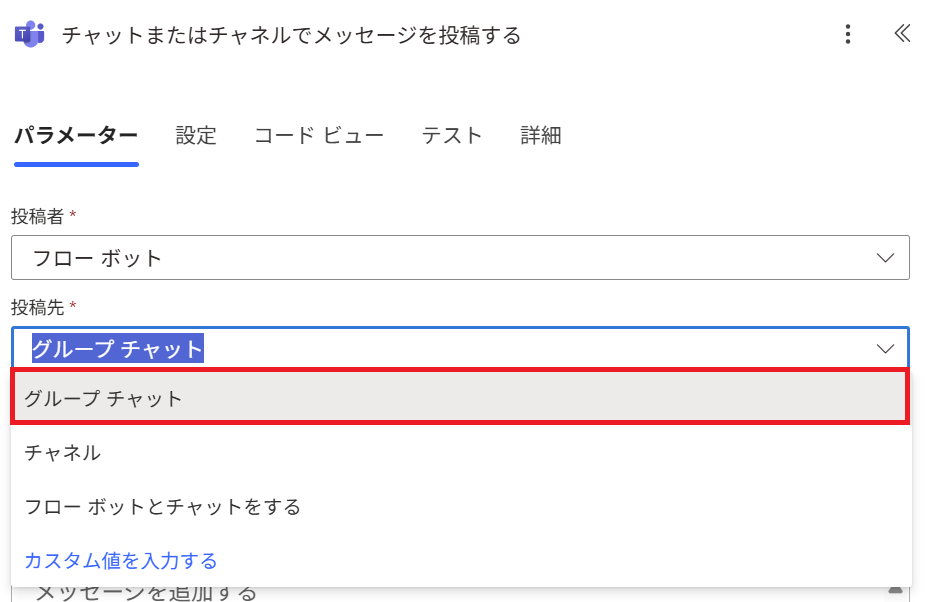
作成したフローの動作を確認したい場合は、画面上部にある「テスト」をクリックして動作確認することができます。
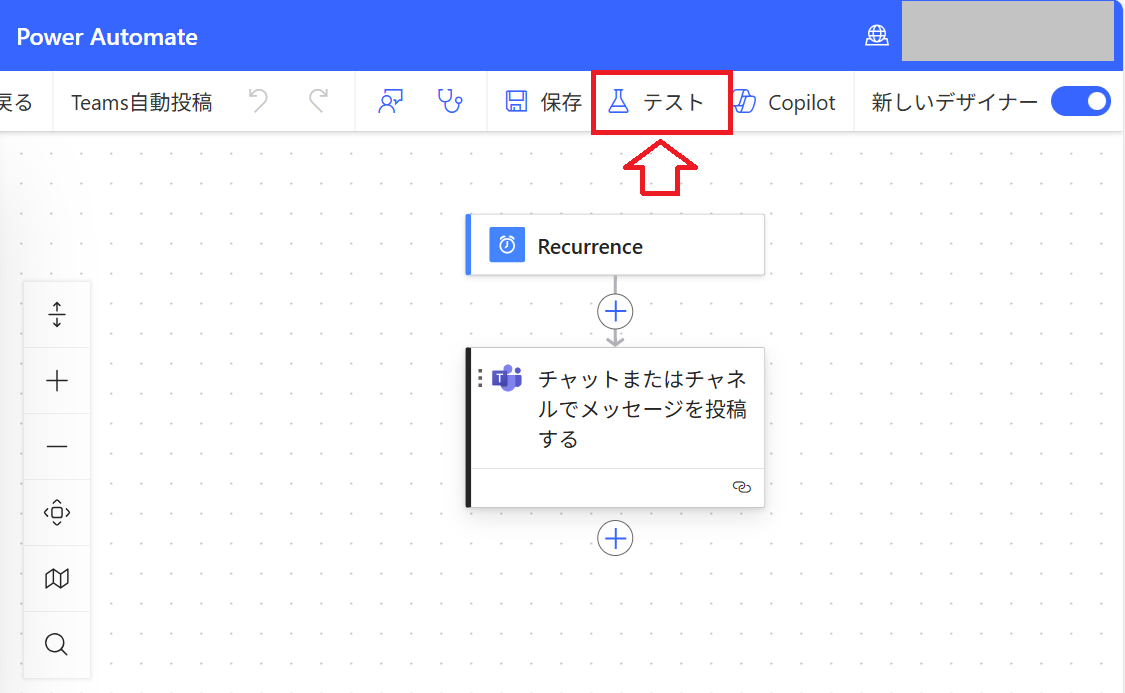
まとめ
本記事「【Teams】自動投稿で毎日の定期メッセージを自動化する方法」はいかがでしたか。
ここでは以下の項目について解説してきました。
- Teamsで定期メッセージを自動投稿することについて
- Power Automateを利用した定期的にメッセージを自動投稿する設定方法
手動で行っていた定期メッセージを自動化して、手間と時間を削減し、ミスが発生しない環境づくりをぜひ行ってください。
Teamsにはほかにも仕事に役立つ機能が豊富に備わっています。ぜひ以下記事から仕事に役立つ機能を見つけて、利用してみてください。





 関連記事
関連記事